Recupere os dados perdidos / apagados do computador, disco rígido, unidade flash, cartão de memória, câmera digital e muito mais.
Como recuperar imagens / imagens excluídas do disco rígido do computador
 atualizado por Valyn Hua / 29 de janeiro de 2021 09:00
atualizado por Valyn Hua / 29 de janeiro de 2021 09:00Armazenei as fotos das viagens da minha família no disco F do laptop. Mas algo lamentável aconteceu e tive que formatar o disco rígido. Achei que poderia encontrá-los em outro lugar, mas não foi. Eu perdi eles. Então, minha pergunta é como recuperar fotos perdidas de um disco rígido."
Um disco rígido (HDD), um dos principais elementos de um computador, é um dispositivo de hardware usado para armazenar software, sistema operacional e todos os arquivos.
Normalmente, cada unidade de disco rígido será dividida em uma ou mais partições, cada uma representada por uma letra de unidade, como C, D e E. Diretórios e arquivos diferentes podem ser armazenados em partições diferentes.
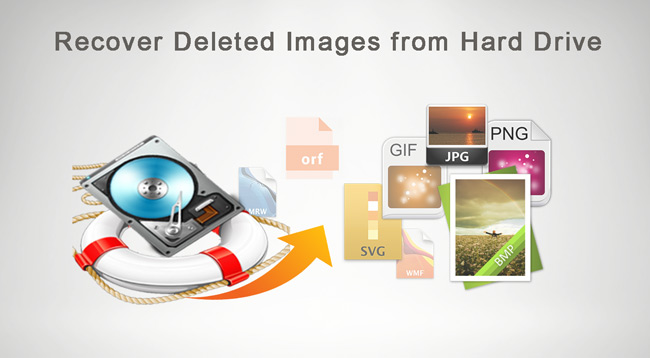
O disco rígido pode falhar devido a formatação, partição ausente, exclusão acidental, dano por vírus, etc. E se a partição que contém suas imagens sofrer uma falha?
Perder suas preciosas fotos pode deixá-lo louco. Afinal, essas imagens podem servir como lembranças de grandes momentos e eventos especiais que você recordará pelo resto de sua vida.
Pior ainda, a Lixeira não pode capturar essas imagens que foram perdidas por falha no disco rígido. Então, você pode pensar que suas fotos foram perdidas permanentemente.
FoneLab Data Retriever - recupere os dados perdidos / apagados do computador, disco rígido, pen drive, cartão de memória, câmera digital e muito mais.
- Recupere fotos, vídeos, documentos e mais dados com facilidade.
- Visualizar dados antes da recuperação.
A boa notícia é que você ainda pode recuperar fotos do disco rígido. Agora, vamos dar uma olhada nas soluções.

Lista de guias
1. Recuperar imagens excluídas do disco rígido com o backup do Windows
O Windows possui um utilitário interno para fazer backup do sistema e dos dados.
O backup do Windows contém tudo o que está armazenado no seu computador, incluindo configurações completas, aplicativos e todos os seus arquivos, dando aos usuários a chance de recuperar qualquer tipo de dado.
Alguns usuários cautelosos são usados para fazer backup de seus dados importantes como fotos preciosas regularmente. Uma vez que as imagens são perdidas por qualquer motivo, elas podem facilmente restaurá-las a partir de arquivos de backup.
Para restaurar as imagens excluídas do backup, faça o seguinte.
Passo 1Clique Início menu no seu computador.
Passo 2Navegar para Painel de controle > Sistema e Manutenção > Backup e Restauração.

Passo 3No Backup e Restauração interface, selecione o Restaurar meus arquivos opção.
Passo 4No restaurar Cópia janela, examine o conteúdo do backup e localize os arquivos que você pretende restaurar. Existem opções 3 usadas para procurar seus arquivos necessários: Pesquisar, Procure por arquivos e Procurar por pastas.
- Pesquisa: Digite parte do nome do arquivo que você pretende restaurar. Clique no arquivo encontrado ou selecione tudo e clique em OK.
- Procure por arquivos: Escolha o nome do backup e, em seguida, a pasta que continha o arquivo original. Clique no arquivo encontrado e clique em Adicionar arquivos.
- Procure por pastas: Selecionar este botão abrirá uma caixa de diálogo de pastas. Clique em uma pasta para restaurar todos os arquivos nessa pasta. Clique adicionar pasta.

Passo 5Escolha o local onde você deseja restaurar os arquivos.
Passo 6Siga os passos no assistente.
Ainda não encontrou as imagens que você precisa no arquivo de backup?
Então você pode perguntar:
É possível recuperar fotos excluídas do disco rígido sem backup?
Claro que sim.
Leia para saber como…
2. Recupere imagens do disco rígido com o FoneLab
É hora de usar um software de recuperação de imagem. Se você não tiver nenhum arquivo de backup, este será o único caminho a percorrer.
FoneLab Data Retriever é um poderoso e seguro software de recuperação de dados. Ele é projetado para recuperar quase todas as imagens excluídas ou perdidas, digitalizando o disco rígido sem afetar os dados originais.
Esta ferramenta profissional pode recuperar imagens em vários formatos, incluindo JPG / JPEG, TIFF / TIF, PNG, BMP, GIF, PSR, CRW, CR2, NEF, RAF, SR2, MRW, DCR, WMF, DNG, ERF, RAW , SWF, SVG etc.
FoneLab Data Retriever - recupere os dados perdidos / apagados do computador, disco rígido, pen drive, cartão de memória, câmera digital e muito mais.
- Recupere fotos, vídeos, documentos e mais dados com facilidade.
- Visualizar dados antes da recuperação.
Abaixo está um guia detalhado do usuário.
Passo 1Execute este software
Em primeiro lugar, você deve baixar e instalar este software de recuperação de dados em seu computador. Em seguida, inicie este programa.
Passo 2Digitalizar dados
Na interface principal, escolha os tipos de dados que você deseja recuperar (você deve escolher Imagem) e disco rígido no qual você perdeu os dados. Então clique Escanear botão para iniciar uma verificação rápida na unidade de disco escolhida.

Passo 3Escolha dados
Depois de terminar o processo de digitalização, todos os arquivos serão listados na interface. Clique no tipo de arquivo no painel esquerdo para procurar os itens que você pretende recuperar. Você também pode usar o recurso Filtro para localizar rapidamente os arquivos necessários.
Dica: se você não encontrar os dados ausentes, clique em Varredura profunda no canto superior direito para tentar novamente. Varredura profunda leva mais tempo, mas traz mais resultados.

Passo 4Recuperar dados
Marque a caixa dos itens que você deseja recuperar e clique no botão Recuperar para salvar as imagens selecionadas de volta ao seu computador.
Além de restaurando imagens, este software também pode recuperar documentos, vídeos, áudios, e-mails e outros tipos de arquivos do computador, disco rígido, unidade flash, câmera digital e muito mais.
Leia sobre recuperar arquivo ISO do disco rígido.
Essa recuperação de dados confiável garantirá que ele não armazene nenhum desses dados em seu servidor quando você recuperar imagens perdidas.
Seja qual for o motivo da perda de dados, você pode baixar este software para experimentar.
FoneLab Data Retriever - recupere os dados perdidos / apagados do computador, disco rígido, pen drive, cartão de memória, câmera digital e muito mais.
- Recupere fotos, vídeos, documentos e mais dados com facilidade.
- Visualizar dados antes da recuperação.
